在安装操作系统的过程中,常常需要使用光盘或者U盘作为启动盘。其中,以U盘为启动盘具有操作简单、速度快捷的优势,越来越受到用户的喜爱。本文将详细介绍如何...
2025-07-23 142 盘启动
在装机过程中,制作一个U盘启动Win7系统是非常重要的。本文将详细介绍如何使用U盘制作并启动Win7系统,为用户提供快速简便的安装方法。
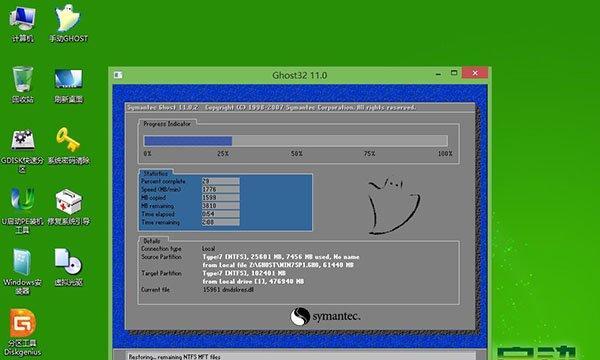
选择合适的U盘
要制作U盘启动Win7系统,首先需要选择一款容量足够大的U盘,最好是16GB以上,并确保U盘没有重要数据,因为制作过程会格式化U盘导致数据丢失。
下载Win7系统镜像文件
在制作U盘启动Win7系统之前,需要先下载Win7系统镜像文件。可以从官方网站或其他可靠来源下载到ISO格式的Win7系统文件,并保存到电脑硬盘的指定目录。
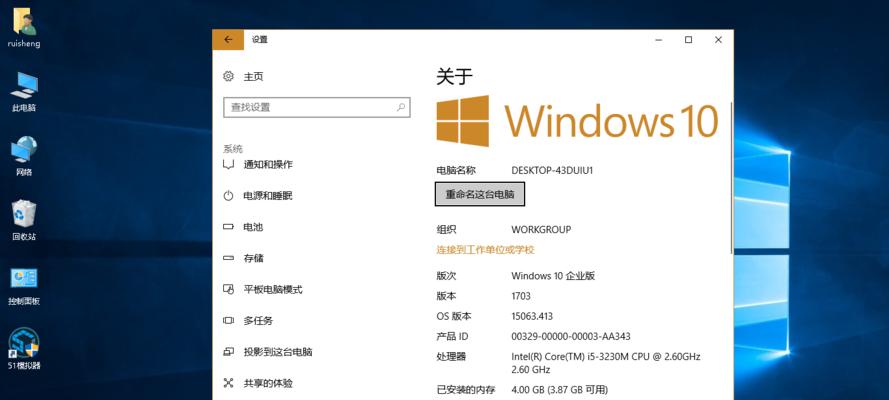
下载和安装UltraISO软件
UltraISO是制作U盘启动Win7系统的重要工具,通过该软件可以将Win7系统镜像文件写入U盘,并使其能够正常启动。下载并安装UltraISO软件后,打开软件准备进行下一步操作。
插入U盘并打开UltraISO软件
在制作过程中,确保U盘已插入电脑USB接口,并打开UltraISO软件。在软件界面的菜单栏中选择“工具”,然后点击“制作启动U盘”。
选择Win7系统镜像文件
在弹出的对话框中,点击“浏览”按钮选择之前下载好的Win7系统镜像文件。选择完成后,点击“打开”按钮,UltraISO将会加载该系统文件。
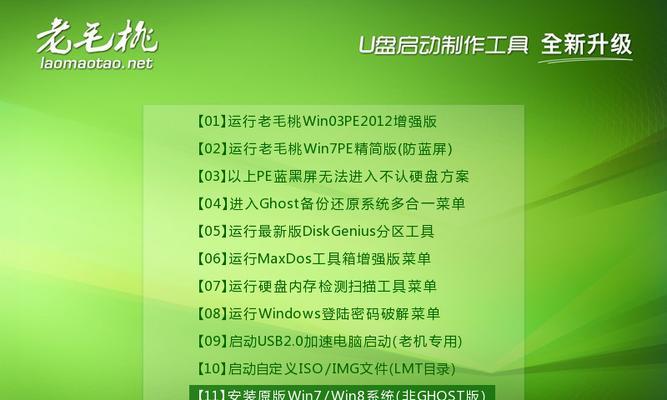
选择U盘并开始制作
在UltraISO的主界面中,选择正确的U盘设备,并确保选中“写入”选项。点击“格式化”按钮进行格式化操作,这一步会清除U盘内的所有数据,请确保备份重要数据。然后点击“写入”按钮,开始制作U盘启动Win7系统。
等待制作过程完成
制作过程需要一定时间,请耐心等待。期间不要关闭UltraISO软件或移动U盘。制作完成后,会显示制作成功的提示信息。
设置电脑启动项
完成U盘启动Win7系统的制作后,需要将电脑的启动项设置为U盘优先。重启电脑,在开机界面按下指定键(一般是Del、F2或F12)进入BIOS设置界面,找到“Boot”或“启动顺序”选项,将U盘设备移到首位保存并退出。
重启电脑并进入U盘启动
重启电脑后,系统将会自动从U盘启动。在启动过程中可能需要按任意键进入U盘启动界面,然后按照提示完成Win7系统的安装。
选择语言和时区
在安装界面中,选择所需的语言和时区。点击“下一步”继续安装。
选择安装类型
选择“自定义(高级)”安装类型,并选择安装目标硬盘分区。可以新建分区或选择已有分区,然后点击“下一步”。
开始安装
点击“开始”按钮开始安装Win7系统,在安装过程中,请耐心等待。
设置用户名和密码
在安装完成后,系统将要求设置用户名和密码。填写相关信息并点击“下一步”。
等待系统配置
系统将进行一系列的配置和设置,这个过程需要一些时间,请耐心等待。
完成安装
系统配置完成后,会出现欢迎界面,表示Win7系统安装成功。点击“开始使用”按钮,即可进入新安装的Win7系统。
通过以上步骤,你可以轻松地制作U盘启动Win7系统,并实现快速简便的安装。记住在制作前备份重要数据,并确保选择合适的U盘和下载可靠的系统镜像文件。祝你顺利完成装机!
标签: 盘启动
相关文章

在安装操作系统的过程中,常常需要使用光盘或者U盘作为启动盘。其中,以U盘为启动盘具有操作简单、速度快捷的优势,越来越受到用户的喜爱。本文将详细介绍如何...
2025-07-23 142 盘启动

在计算机使用过程中,系统备份与恢复是非常重要的操作。而使用U盘启动PEGhost是一种方便快捷的方法,它能够帮助我们在需要时轻松备份和恢复系统。本文将...
2025-07-21 128 盘启动

随着技术的进步和发展,U盘已经成为我们生活中必不可少的一个设备。除了传输和存储文件外,U盘还可以用来启动操作系统,例如Win8和Win10。这篇文章将...
2025-07-17 129 盘启动
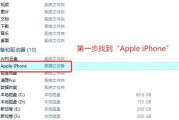
随着科技的发展,我们现在常常使用电脑来进行工作和娱乐。但是,有时候我们的电脑出现了一些问题,需要重新安装操作系统。这时,我们可以使用U盘启动系统来解决...
2025-07-16 131 盘启动
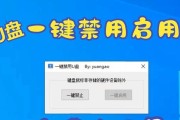
在进行磁盘分区格式化操作时,我们常常需要使用到U盘启动来进行操作。本文将详细介绍如何使用U盘启动来进行磁盘分区的格式化操作,以帮助读者快速、方便地对硬...
2025-07-14 144 盘启动
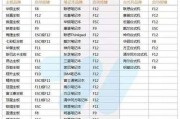
在现代计算机系统中,有时候我们需要通过外部设备来启动电脑系统,比如当电脑出现故障无法正常启动时,或者需要进行一些系统维护和修复的操作。使用U盘PE(P...
2025-07-09 142 盘启动
最新评论